De MacBook Air-batterij opladen
De batterij van je MacBook Air wordt opgeladen als de MacBook Air is aangesloten op een stopcontact.

De batterij opladen. Sluit de MacBook Air aan op een stopcontact met behulp van de meegeleverde oplaadkabel en lichtnetadapter. Zie Meegeleverd bij je MacBook Air voor meer informatie over de lichtnetadapter en oplaadkabel die bij je MacBook Air zijn geleverd.
De batterijstatus in de menubalk tonen. Je kunt een symbool aan de menubalk toevoegen waarmee je snel informatie over de batterij kunt bekijken en de batterij-instellingen kunt openen. Klik in Systeeminstellingen op 'Bedieningspaneel', ga aan de rechterkant naar 'Batterij' en klik op 'Toon in menubalk'. Als je wilt, kun je ook het batterijpercentage in de menubalk weergeven.
De batterij-instellingen aanpassen. In Systeeminstellingen kun je verschillende instellingen voor de batterij opgeven.
Geoptimaliseerd opladen: Deze optie helpt om de batterij minder te belasten en de levensduur ervan te verlengen door je dagelijkse oplaadroutine te leren. Het opladen van de batterij wordt vertraagd bij een batterijniveau van 80% wanneer het apparaat waarschijnlijk lange tijd op een stopcontact aangesloten blijft; de bedoeling is dat de batterij wordt opgeladen voordat je het apparaat loskoppelt. Open Systeeminstellingen, klik op 'Batterij' in de navigatiekolom, klik op
 naast 'Batterijconditie' en schakel 'Geoptimaliseerd opladen' in.
naast 'Batterijconditie' en schakel 'Geoptimaliseerd opladen' in.Energiebesparingsmodus: Met deze optie wordt het energieverbruik verminderd en wordt de gebruiksduur van de batterij verlengd. Dit is een handige optie als je op reis bent of als je gedurende langere tijd niet in de buurt van een voedingsbron bent. Open Systeeminstellingen, klik op 'Batterij' in de navigatiekolom en kies uit de opties in het venstermenu 'Energiebesparingsmodus'.
Opmerking: Om andere geavanceerde instellingen aan te passen, zoals het inschakelen van Power Nap, automatische videokeuze en het deactiveren van de sluimerstand voor netwerktoegang, klik je op 'Opties' in de batterij-instellingen.
Om de batterij in de MacBook Air met de M2-chip op te laden, sluit je de USB-C-naar-MagSafe 3-kabel aan op de MagSafe 3-poort en de lichtnetadapter, of sluit je een USB-C-oplaadkabel aan op een van de Thunderbolt-poorten en de lichtnetadapter. Om de batterij in de MacBook Air met de M1-chip op te laden, sluit je de USB-C-oplaadkabel aan op een van beide Thunderbolt-poorten en de lichtnetadapter.
Opmerking: Met de USB-C-naar-MagSafe 3-kabel en de optionele USB-C-lichtnetadapter van 70 W kun je de MacBook Air met de M2-chip snel opladen, tot 50 procent in ongeveer 30 minuten.
De lading van de batterij controleren. Kijk naar het batterijsymbool aan de rechterkant van de menubalk om te zien wat de lading of oplaadstatus is. Je kunt ook Systeeminstellingen openen en op 'Batterij' in de navigatiekolom klikken.

Geschiedenis batterijgebruik. Open Systeeminstellingen en klik op 'Batterij' om het batterijgebruik van de afgelopen 24 uur of de afgelopen 10 dagen te bekijken.
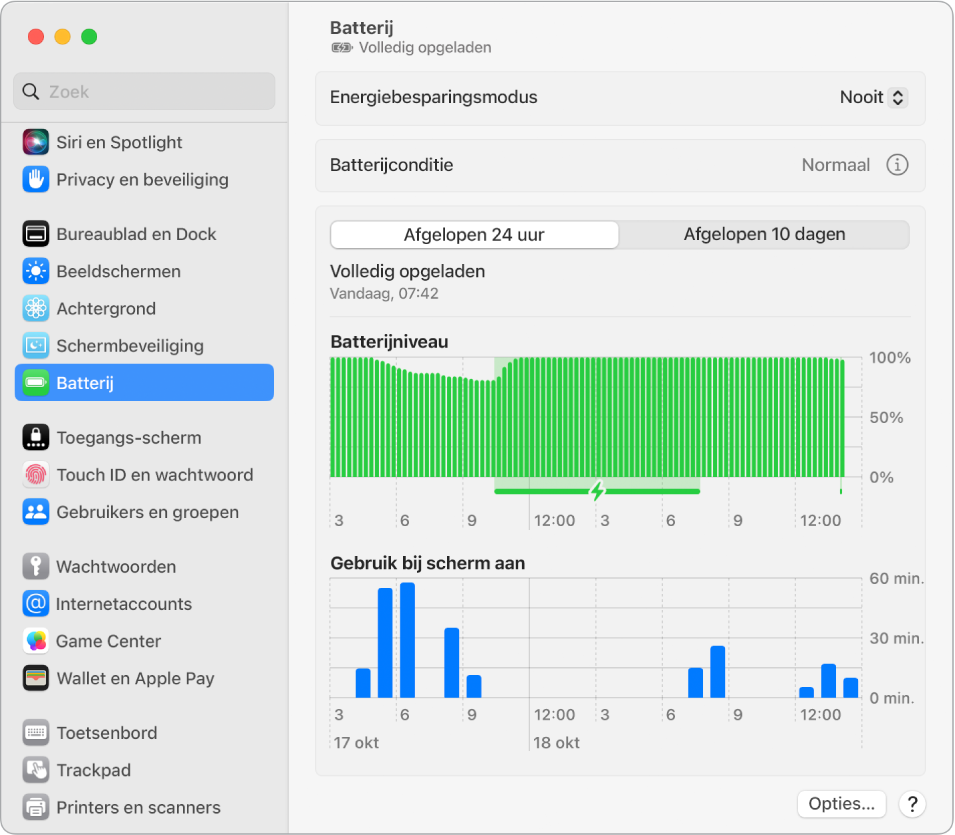
Batterijlading besparen. Je kunt de gebruiksduur van de batterij verlengen door de helderheid van het scherm te verlagen, apps te sluiten en randapparatuur los te koppelen die je niet gebruikt. Open Systeeminstellingen en klik op 'Batterij' in de navigatiekolom om de energie-instellingen te wijzigen. Als je MacBook Air in de sluimerstand staat terwijl een apparaat is aangesloten, kan de batterij van het apparaat leegraken.
Meer informatie. Lees hieronder waar je meer informatie kunt vinden.
Zie het Apple Support-artikel Hulp bij de Mac-laptopbatterij voor meer informatie over de batterij in je Mac, inclusief informatie over het oplossen van problemen.
Zie De batterij van je Mac-laptop controleren en De staat van de batterij van je Mac-laptop controleren in de macOS-gebruikershandleiding voor informatie over het controleren van de batterij en de batterijconditie.
Raadpleeg de Apple Support-artikelen Als uw USB-C-lichtnetadapter uw Mac-laptop niet oplaadt en De batterijstatus van de Mac is 'Niet bezig met opladen' als de lichtnetadapter je computer niet goed oplaadt.
Zie Apple lithium-ionbatterijen voor meer informatie over de interne, oplaadbare batterij in je MacBook Air en tips om energie te besparen en de prestaties te verbeteren.